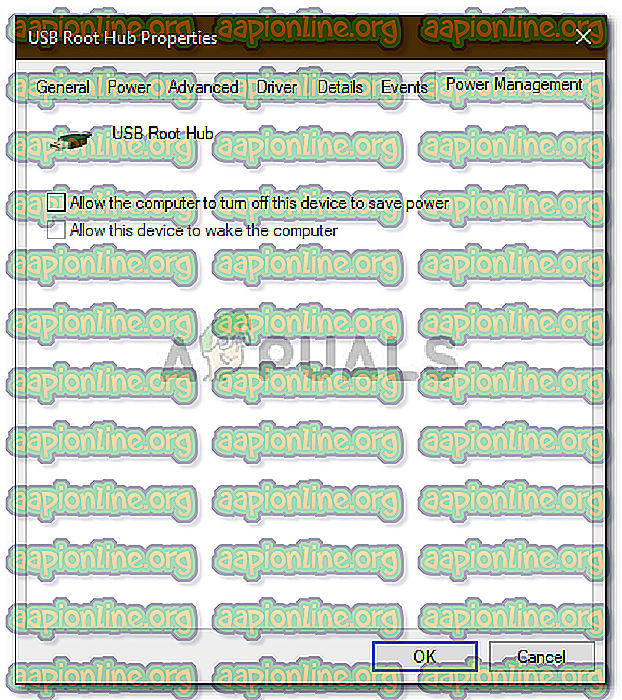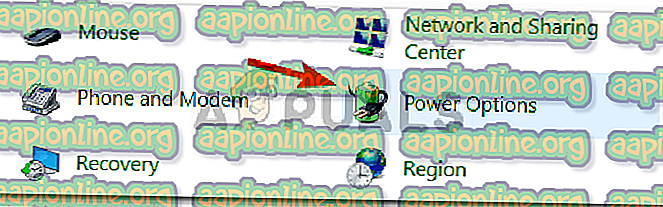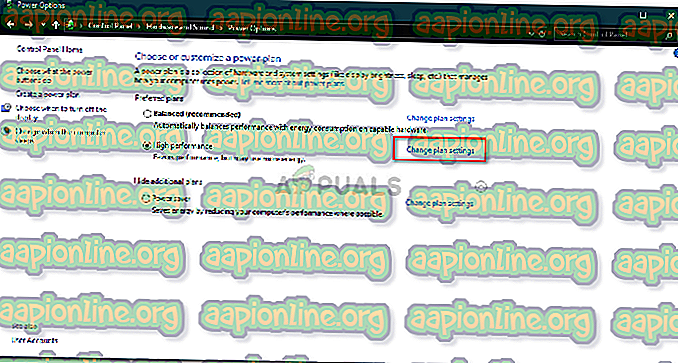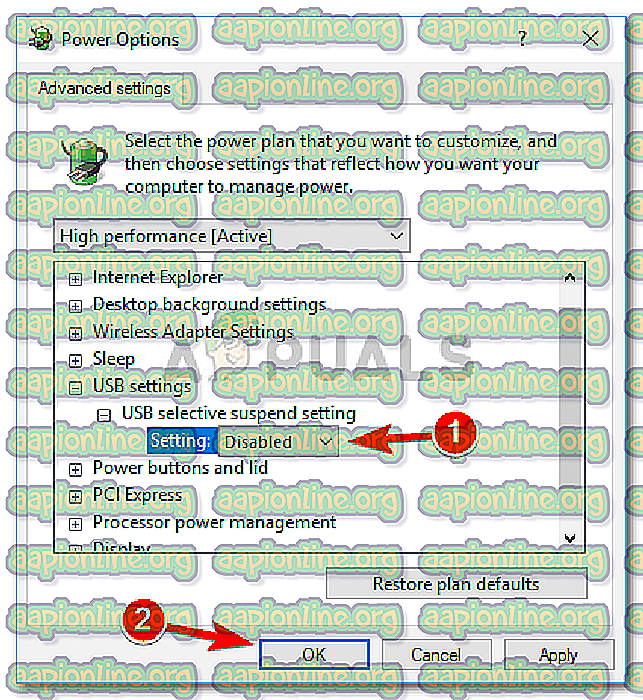Pataisymas: USB palaiko prisijungimą ir atjungimą sistemoje „Windows 10“
Jei jūsų USB jungiasi ir atjungia, dažnai taip yra dėl netinkamo USB prievado, jūsų kompiuterio maitinimo parinkčių ir pan. Išoriniai kietieji diskai šiandieniniame pasaulyje tapo būtini ir yra linkę būti labai naudingi. Jie dažnai naudojami sistemos vaizdams saugoti, ty sistemos atsarginėms kopijoms, „Windows“ diegimo laikmenoms ar bet kokiam kitam asmeniniam naudojimui. Tačiau jei negalite panaudoti savo išorinių diskų, tai kokie jie geri?
USB atjungimas ir prijungimas iš naujo nėra kažkas naujo ir buvo žinomas daugelį metų. Problema šiek tiek sumažėjo naudojant „Windows 10“, tačiau ji nebuvo sunaikinta. Kai kurie vartotojai susidūrė su šia problema po to, kai atnaujino „Windows 10“ iš ankstesnės versijos ir tt. Tai yra lengvas ir aiškus sprendimas.
Kas sukelia USB jungtį ir atsijungimą (ciklą) „Windows 10“?
Na, ši problema neturi daug šaltinių ir paprastai tai lemia šie veiksniai -
- Sugedęs USB prievadas . Jei prievadas, per kurį USB yra prijungtas prie sistemos, veikia netinkamai, tai gali sukelti problemą.
- USB tvarkyklės . Kartais dėl tam tikrų priežasčių, dėl kurių kyla ši problema, jūsų sistemos USB tvarkyklės tinkamai neveikia.
- Sugadinti sistemos failai . Kai kuriais atvejais, jei jūsų sistemos sistemos failai yra sugadinti ar pažeisti, problema gali kilti dėl to.
Galite išspręsti šią problemą šiais būdais:
1 sprendimas: išbandykite kitą prievadą
Kai jūsų USB jungiasi ir atjungiama, dažniausiai sprendimas būtų išbandyti kitą USB prievadą. Kai kuriais atvejais prievadas, prie kurio prijungtas USB, gali sugesti arba būti netinkamas naudoti, dėl kurio gali kilti problemų. Todėl svarbiausias žingsnis būtų pabandyti prijungti USB per kitą USB prievadą.

Jei tai jums netinka, pabandykite vadovautis kitais toliau pateiktais sprendimais.
2 sprendimas: iš naujo įdiekite USB tvarkykles
Problema kartais gali kilti dėl pasenusių USB tvarkyklių, kaip mes minėjome aukščiau. Dėl netinkamai veikiančių tvarkyklių USB diskas dažnai atsijungia, tokiu atveju turėsite iš naujo įdiegti USB tvarkykles. Kai kurie vartotojai pranešė, kad problemos priežastis buvo „Microsoft USB 3.0“ tvarkyklė. Todėl, norėdami išspręsti problemą, turėsite įdiegti savo pagrindinės plokštės gamintojo USB tvarkykles. Jei nežinote savo pagrindinės plokštės modelio, jį galite rasti atsukdami kompiuterį ir rankiniu būdu patikrinę pagrindinę plokštę arba naudodami „Windows“ komunalines paslaugas.
Eikite į šį mūsų svetainėje paskelbtą straipsnį, kuriame bus parodyta, kaip rasti pagrindinės plokštės modelį. Kai turėsite pagrindinės plokštės modelį, eikite į savo gamintojo svetainę ir atsisiųskite naujausias mikroschemų rinkinio tvarkykles.

3 sprendimas: įjunkite išorinį USB diską
Kartais jūsų sistema išjungia tam tikras tvarkykles, kad būtų sutaupyta šiek tiek energijos ir pan., O tai gali sukelti šią problemą, nes išjungiama jūsų išoriniam standžiajam diskui reikalinga tvarkyklė. Tačiau galite lengvai tai išspręsti neleidžiant sistemai išjungti išorinio USB disko. Štai taip:
- Pirmiausia įsitikinkite, kad išorinis diskas yra prijungtas prie jūsų sistemos.
- Atidarykite įrenginių tvarkytuvę eidami į meniu Pradėti ir įvedę „ Įrenginių tvarkytuvė “.
- Išskleiskite Universal Serial Bus valdiklių kategoriją.
- Du kartus spustelėkite USB talpyklos įrenginį. Atminkite, kad jūsų sistemoje vardas gali skirtis.
- Galiausiai eikite į skirtuką „ Energijos tvarkymas “ ir panaikinkite žymėjimą laukelyje Leisti kompiuteriui išjungti šį įrenginį, kad būtų taupoma energija .
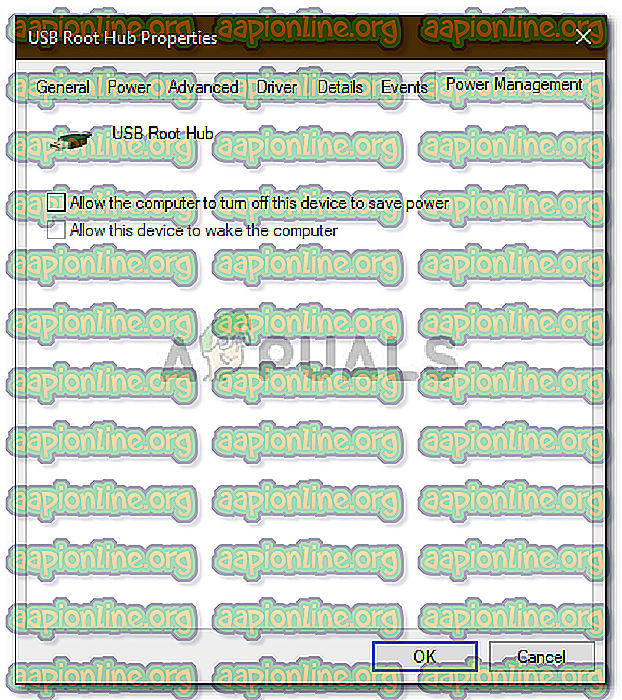
- Paspauskite gerai.
4 sprendimas: Išjungti selektyvią USB laikiną pakabą
Kai kuriais atvejais kalta gali būti jūsų sistemos maitinimo parinktys. Tam tikros sistemos sukonfigūruotos taip, kad po tam tikro laiko, kuris gali sukelti problemą, išjungti USB įrenginius. Todėl turėsite išjungti šį nustatymą. Štai kaip jį išjungti:
- Atidarykite valdymo skydelį, ieškodami jo meniu Pradėti.
- Eikite į „ Maitinimo parinktys “.
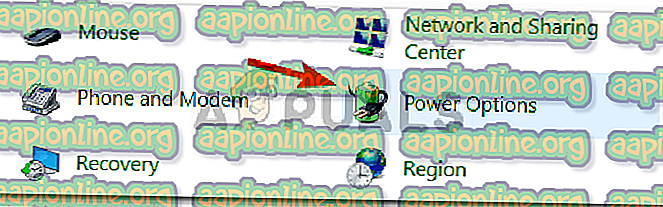
- Spustelėkite parinktį „ Keisti plano parametrus “.
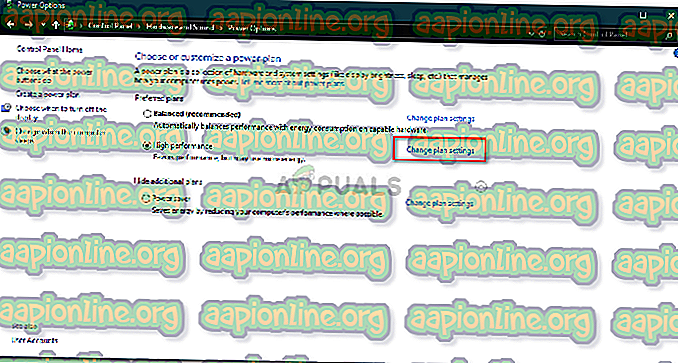
- Vėliau pasirinkite „ Keisti išplėstinius maitinimo parametrus “.
- Raskite ir išplėskite USB nustatymus .
- Rasite pasirinktinį USB laikino sustabdymo nustatymą . Išjunkite jį ir paspauskite „ Gerai “.
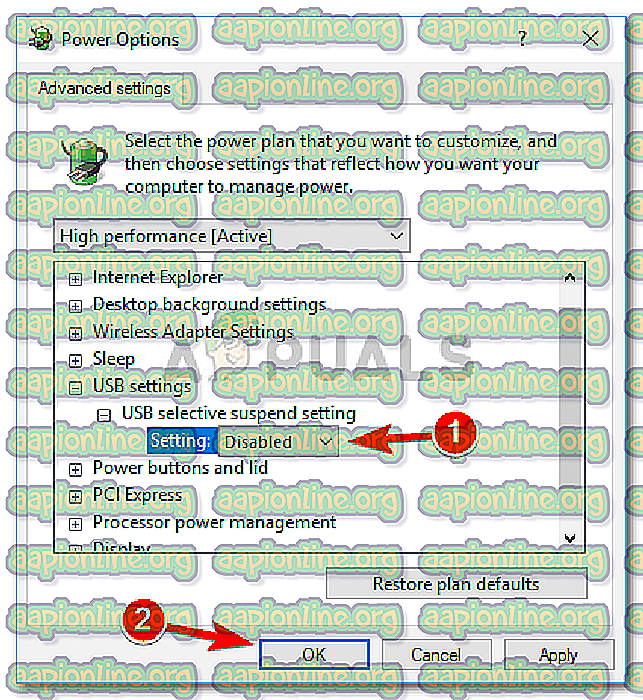
- Galiausiai paleiskite sistemą iš naujo ir patikrinkite, ar ji veikia.